윈도우10 오류 코드 0xc00000e를 수정하는 방법

Windows 10 오류 코드 0xc00000e는 많은 사용자가 직면하는 일반적인 문제입니다. 특히 관련 기술에 익숙하지 않은 초보자의 경우 오류를 해결하는 오랜 시간이 필요하거나, 오히려 문제를 악화시킬 수 있습니다.
다행히도 이 문제를 해결하는 데 도움이 되는 포스팅을 하려합니다. Windows 10 오류 코드 0xc00000e를 수정하는 데 필요한 단계를 안내하여 PC를 다시 원활하게 시작하고 실행할 수 있는 방법을 소개합니다.
목차
- 1. 하드웨어 연결을 확인
- 2. 부팅 구성 데이터(BCD)를 복구
- 3. 시스템 파일 검사기(SFC) 및 디스크 검사(CHKDSK)를 실행
- 4. 시스템 복원
- 5. Windows 10을 재설정하거나 재설치
1. 하드웨어 연결을 확인
오류 코드 0xc00000e를 수정하는 첫 번째 단계는 모든 하드웨어 연결이 손상되지 않았는지 확인하는 것입니다. 여기에는 케이블, 커넥터 및 하드웨어 구성 요소 자체를 확인하는 것이 포함됩니다. 하드 드라이브, RAM 및 기타 필수 구성 요소가 마더보드에 단단히 연결되어 있는지 확인하세요. 연결이 느슨한 부분이 발견되면 제대로 고정하고 PC를 재부팅하여 오류가 해결되었는지 확인하세요.

2. 부팅 구성 데이터(BCD)를 복구
오류 코드 0xc00000e는 손상된 부팅 구성 데이터(BCD)로 인해 발생할 수도 있습니다. 이 문제를 해결하려면 Windows 설치 미디어(USB)를 사용하여 BCD를 복구해야 합니다. 다음 단계를 따르세요:
Windows 10을 설치하려면 미디어 만들기 도구를 사용하여 ISO 파일을 만들어야 합니다. 다음 단계를 따르세요.
a. Windows 10 다운로드 페이지에서 지금 도구 다운로드를 선택하여 미디어 만들기 도구를 다운로드한 다음, 도구를 실행합니다.
b. 도구에서 다른 PC용 설치 미디어(USB 플래시 드라이브, DVD 또는 ISO 파일) 만들기 > 다음을 선택합니다.
c. 필요한 Windows 언어, 아키텍처 및 버전을 선택하고 다음을 선택합니다.
d. ISO 파일 > 다음을 선택하면 ISO 파일이 만들어집니다.
e. ISO 파일을 PC 또는 다른 PC의 백업으로 사용하려면 DVD로 굽습니다.
a. 컴퓨터에 Windows 설치 미디어를 삽입하고 PC를 다시 시작합니다.
b. 적절한 키를 눌러 설치 미디어에서 부팅합니다(일반적으로 F12, F10 또는 DEL).
c. Windows 설정 화면에서 언어, 시간 및 통화 형식, 키보드 입력 방법을 선택합니다. 그런 다음 "다음"을 클릭합니다.
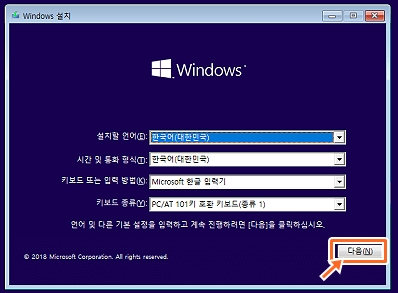
d. 왼쪽 하단의 "컴퓨터 복구"를 클릭합니다.
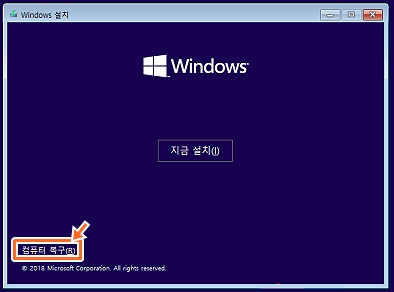
e. 그 다음 순서대로 '문제 해결 - 고급옵션 - 명령 프롬프트'를 선택합니다.
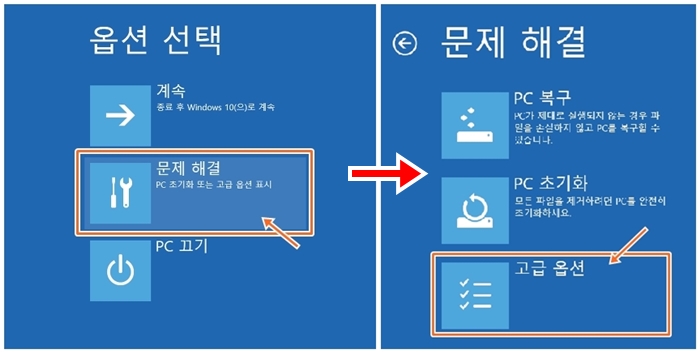
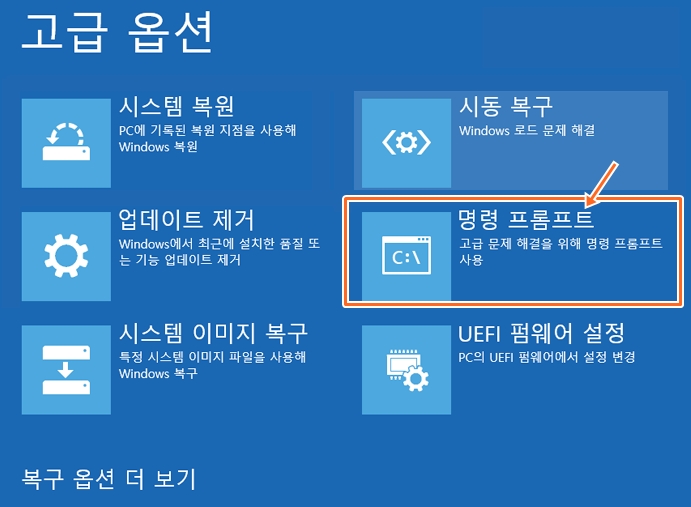
f. 다음 명령을 하나씩 입력하고 각 명령 뒤에 Enter 키를 누릅니다:
bootrec /scanos
bootrec /fixmbr
bootrect /fixboot
bootrec /rebuildbcd
g. 프로세스가 완료되면 명령 프롬프트를 닫고 PC를 다시 시작합니다. 오류가 해결되었는지 확인합니다.
3. 시스템 파일 검사기(SFC) 및 디스크 검사(CHKDSK)를 실행
시스템 파일 검사기(SFC) 및 디스크 검사(CHKDSK)를 실행하면 오류 코드 0xc00000e를 유발할 수 있는 손상된 시스템 파일 및 디스크 오류를 수정하는 데 도움이 됩니다. 다음 단계를 따르세요:
a. 2항에서 설명한 대로 Windows 설치 미디어를 삽입하고 이 미디어에서 PC를 부팅합니다.
b. '문제 해결' 메뉴에서 명령 프롬프트에 액세스합니다.
c. 다음 명령을 입력하고 Enter 키를 누릅니다:
sfc /scannow /offbootdir=C:\ /offwindir=C:\Windows
d. SFC 검사가 완료되면 다음 명령을 입력하고 Enter 키를 눌러 CHKDSK를 실행합니다:
chkdsk C: /f /r
e. CHKDSK 프로세스가 완료될 때까지 기다린 다음 PC를 다시 시작합니다. 오류가 해결되었는지 확인합니다.
4. 시스템 복원
위의 해결 방법으로 해결되지 않는 경우, 시스템 복원을 수행하여 PC가 정상적으로 작동하던 이전 상태로 되돌릴 수 있습니다.
a. 앞서 설명한 대로 Windows 설치 미디어에서 PC를 부팅합니다.
b. "문제 해결" 메뉴에 액세스하여 "시스템 복원"을 선택합니다.
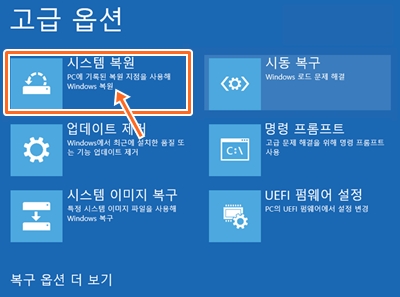
c. 제공된 목록에서 복원 지점을 선택합니다. 오류가 발생하기 전에 생성된 복원 지점을 선택하는 것이 좋습니다.
d. 화면의 지시에 따라 시스템 복원 프로세스를 완료합니다.
e. 시스템 복원이 완료되면 PC를 다시 시작하고 오류가 해결되었는지 확인합니다.
5. Windows 10을 재설정하거나 재설치.
다른 모든 방법이 실패하면 Windows 10을 재설정하거나 재설치하여 오류 코드 0xc00000e를 해결해야 할 수 있습니다. 계속 진행하기 전에 Windows 10을 재설정하거나 재설치하면 파일과 설정이 지워지므로 중요한 데이터를 모두 백업했는지 확인하세요.
a. Windows 10을 재설정하려면 Windows 설치 미디어에서 PC를 부팅하고 "문제 해결" 메뉴에 액세스한 후 "이 PC 재설정"을 선택합니다. 개인 파일을 유지하려면 "내 파일 유지"를 선택하고, 새로 초기화하려면 "모든 항목 제거"를 선택합니다.
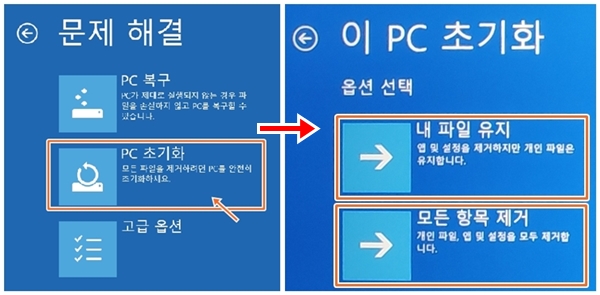
b. 화면의 지시에 따라 재설정 프로세스를 완료합니다.
c. 재설정을 해도 문제가 해결되지 않으면 Windows 10을 다시 설치해야 할 수 있습니다. 이렇게 하려면 Windows 설치 미디어에서 PC를 부팅하고 화면의 지침에 따라 새로 설치를 수행합니다.